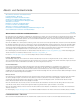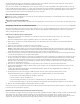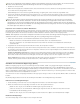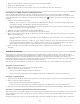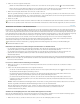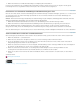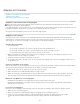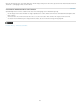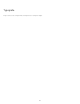Operation Manual
Nach oben
Wenn Sie ein mit dem Befehl „Format duplizieren“ kopiertes Format bearbeiten, können Sie ein Format erstellen, das im Grunde mit einem
anderen Format übereinstimmt, jedoch keine Beziehung zwischen über- und untergeordneten Formaten aufweist.
1. Erstellen Sie ein neues Format.
2. Wählen Sie im Dialogfeld „Neues Absatzformat“ bzw. „Neues Zeichenformat“ in der Liste „Basiert auf“ das übergeordnete Format aus. Das
neue Format wird zum „untergeordneten“ Format.
Standardmäßig basieren neue Formate auf „[Kein Absatzformat]“ oder „[Ohne]“ bzw. auf dem Format des ausgewählten Texts.
3. Legen Sie die gewünschte Formatierung im neuen Format fest, um es von dem Format zu unterscheiden, auf dem es basiert. Beispielsweise
könnten Sie die in einer Überschrift verwendete Schriftgröße etwas kleiner als die in der Überschrift im übergeordneten Format verwendete
Schriftgröße machen.
Wenn Sie die Formatierung in einem untergeordneten Format ändern und dann beschließen, dass Sie noch einmal von vorn beginnen
möchten, klicken Sie auf „Auf Basis zurücksetzen“. Dadurch wird die Formatierung des untergeordneten Formats wieder auf das Format
zurückgesetzt, auf dem es basiert. Anschließend können Sie die Formatierung erneut ändern. In ähnlicher Weise wird auch die Definition des
untergeordneten Formats wieder auf die Definition des neuen übergeordneten Formats zurückgesetzt, wenn Sie für das untergeordnete Format
eine andere Option unter „Basiert auf“ auswählen.
Importieren von Formaten aus anderen Dokumenten
Sie können Absatz- und Zeichenformate aus einem InDesign- oder InCopy-Dokument in ein eigenständiges InCopy-Dokument oder in InCopy-
Inhalt importieren, der mit InDesign verknüpft ist. Welche Formate geladen werden und wie das Programm vorgehen soll, wenn ein geladenes
Format den gleichen Namen wie ein bereits vorhandenes Format im aktuellen Dokument hat, kann von Ihnen festgelegt werden.
Hinweis: Beim Importieren von Formaten in verknüpften Inhalt werden die neuen Formate dem InDesign-Dokument hinzugefügt, wenn der Inhalt
aktualisiert wird. Wenn es Formate mit identischem Namen gibt, wird das jeweilige InDesign-Format angewendet.
1. Führen Sie im Zeichenformate- oder im Absatzformatebedienfeld einen der folgenden Schritte durch:
Wählen Sie im Menü des Formatbedienfelds den Befehl „Zeichenformate laden“ oder „Absatzformate laden“.
Wenn Sie sowohl Zeichen- als auch Absatzformate laden möchten, wählen Sie im Menü des Formatbedienfelds den Befehl „Alle
Textformate laden“.
2. Doppelklicken Sie auf das InDesign-Dokument mit den Formaten, die Sie importieren möchten.
3. Im Dialogfeld „Formate laden“ muss neben allen Formaten, die importiert werden sollen, ein Häkchen stehen. Wählen Sie für den Fall, dass
ein vorhandenes Format den gleichen Namen wie ein importiertes Format hat, eine der folgenden Optionen unter „Konflikt mit vorhandenem
Format“ und klicken Sie dann auf „OK“:
Geladene Formatdefinition verwenden Das vorhandene Format wird mit dem geladenen Format überschrieben und die neuen Attribute
werden auf den Text im aktuellen Dokument angewendet, in dem das alte Format verwendet wurde. Die Definitionen des neuen und des
alten Formats werden im unteren Bereich des Dialogfelds „Formate laden“ angezeigt, sodass Sie einen Vergleich sehen können.
Autom. umbenennen Das geladene Format wird umbenannt. Wenn beide Dokumente beispielsweise ein Format namens „2. Überschrift“
enthalten, wird das geladene Format im aktuellen Dokument in „2. Überschrift Kopie“ umbenannt.
Zuordnen von Formaten zu Export-Tags (CS5.5)
Mithilfe von Exporttags legen Sie fest, wie Text mit InDesign-Formaten in HTML-, EPUB- oder getaggter PDF-Ausgabe formatiert wird.
Sie können auch CSS-Klassennamen festlegen, die dem exportierten Inhalt hinzugefügt werden sollen. Im EPUB/HTML-Export können CSS-
Klassen dazu verwendet werden, geringfügige Formatabweichungen voneinander zu unterscheiden. Klassennamen sind erforderlich, wenn Sie die
Option „Formatdefinitionen berücksichtigen“ verwenden und die Tags den einfachen Formaten wie p, h1 und h2 zugeordnet sind. In diesem Fall
dienen die Klassennamen dazu, Formatdefinitionen zu erstellen.
Sie können keine Vorschau von Exporttags innerhalb des InDesign-Layouts anzeigen, da diese nur die exportierte EPUB-, HTML- oder PDF-Datei
betreffen.
Mit „Alle Exporttags bearbeiten“ können Sie die Zuordnungen übersichtlich in einem Dialogfeld anzeigen und ändern.
Definieren von Formattagzuordnungen
1. Für die Zuordnung von Formaten müssen Sie das Dialogfeld mit den Absatz- oder Zeichenformatoptionen einblenden.
2. Klicken Sie im linken Fenster auf „Exporttags“ und führen Sie einen der folgenden Schritte aus:
Wählen Sie einen Tag aus, der der EPUB- bzw. HTML-Ausgabe zugeordnet werden soll.
Geben Sie eine Klasse an, die der EPUB- bzw. HTML-Ausgabe zugeordnet werden soll. Anhand von Klassennamen werden
Formatdefinitionen für Standardtags generiert.
Wählen Sie einen Tag aus, den Sie der PDF-Ausgabe zuordnen möchten. Diese Option ist nur für Absatzformate verfügbar.
Bearbeiten aller Exporttags
Sie können alle Exporttags in einem einzigen Fenster anzeigen und ändern.
162